ouvrire un visage de femme ou homme
dans photoshop

dupliqué deux fois l'image oreginal puis fermer l'oreginal

Prendre l'outil de duplication

Rapelle quand vous voyez un ptit coin noir sur un des outils
sais qu'il a plusieur model d'outils il vous suffi de faire un clic droit sur l'outil pour voir les options
j'ai pas su faire la prise d'ecran du rond de l'outils duplication
mais vous le ferai dans votre photoshop
placer le rond au coin des ciles gauche de la premier images

si le rond et trop gros
vous pouvais deminué la taille suivre imge si dessous

poussez sur la touche Alt pour mettre en memoir
le point de duplication
passer a la deuxieme image
et la placer la souris sur le cile mais un peux un peux plus bas
que la premier image et la vous reste plus qua bougé votre souris en laissant le doit sur le clic gauche
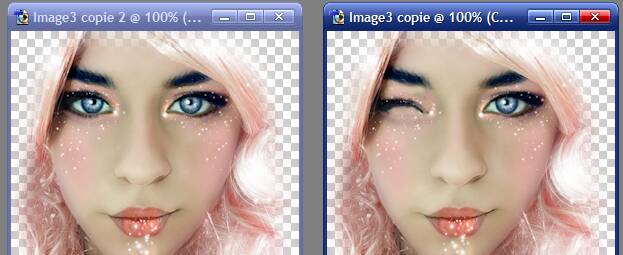
L'effet bisou
retourner sur la premier image et prendre l'outil de lasso
qui est le deuxiéme outil de la premier rangé
vous avais 3 diferants lasso
le lasso qui suis votre monvement de la souris
le lasso polygonal qui fait des lignes droit il vous suffi
de fair un clic gauche pour changé le direction
et le lasso magnétique qui suis les borts
pour ce tuto j'ai pris le lasso polygonal
et j'ai celectionner les levres

allez sur fitre et choisir le filtre comme image si dessous

et deplacer la barre suivent votre deformation


Passon a L'animation
Ouvrire gif animator
ouvrire votre premier image


Clic sur la ptite image en bas et fait un Ctrl Alt + F pour agouter une image vierge
clic sur l'image vierger et va sur fichier agouter une image
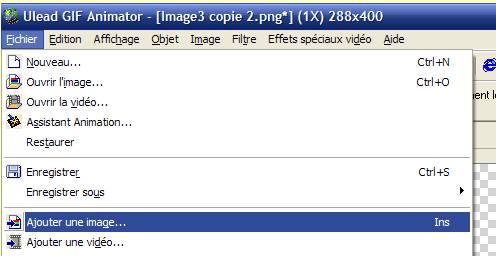
et ouvre ta deuxieme images
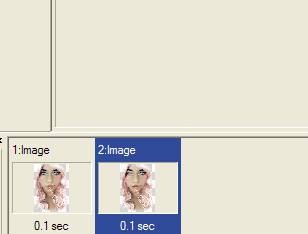
si l'image va trop vite clic sur proprieté et change la vitesse


Puis tu enregistre en format gif
pour avoir cela


